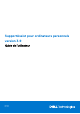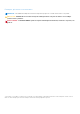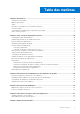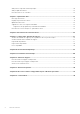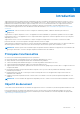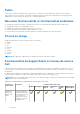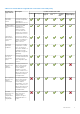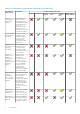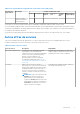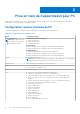SupportAssist pour ordinateurs personnels version 3.9 Guide de l’utilisateur Mai 2021 Rév.
Remarques, précautions et avertissements REMARQUE : Une REMARQUE indique des informations importantes qui peuvent vous aider à mieux utiliser votre produit. PRÉCAUTION : ATTENTION vous avertit d’un risque de dommage matériel ou de perte de données et vous indique comment éviter le problème. AVERTISSEMENT : un AVERTISSEMENT signale un risque d’endommagement du matériel, de blessure corporelle, voire de décès. © 2021 Dell Inc. ou ses filiales. Tous droits réservés.
Table des matières Chapitre 1: Introduction.................................................................................................................. 5 Principales fonctionnalités.................................................................................................................................................... 5 Objectif du document..........................................................................................................................................................
Analyse d’un composant matériel spécifique................................................................................................................... 28 Analyse rapide du matériel..................................................................................................................................................29 Exécution d’un test en contrainte.....................................................................................................................................
1 Introduction SupportAssist automatise le support Dell grâce à l’identification proactive et prédictive des problèmes matériels et logiciels sur votre PC. SupportAssist gère les problèmes de performances et de stabilisation de votre PC, cible les menaces de sécurité, surveille et détecte les problèmes liés au matériel et automatise le support technique Dell.
Public Ce document est destiné aux utilisateurs qui contrôlent leurs PC exécutant le système d’exploitation Windows 8 ou 10 à l’aide de SupportAssist pour les PC personnels. Ce document est également destiné aux employés des organisations qui ne disposent pas d’un administrateur IT et qui contrôlent eux-mêmes leur PC en utilisant SupportAssist.
Tableau 1. Fonctionnalités de SupportAssist et niveaux de service Dell (suite) Fonctions de SupportAssist Description Nettoyage manuel des fichiers Vous pouvez effacer les fichiers temporaires, redondants et indésirables de votre PC.
Tableau 1. Fonctionnalités de SupportAssist et niveaux de service Dell (suite) Fonctions de SupportAssist Description Création automatique de demandes de support Si un problème est détecté lors d’une analyse programmée, une demande de support est automatiquement créée et un technicien de support technique Dell vous contacte pour vous aider à résoudre le problème.
Tableau 1. Fonctionnalités de SupportAssist et niveaux de service Dell (suite) Fonctions de SupportAssist Description Forfaits de maintenance Dell De base ProSupport Premium Support ProSupport Plus Premium Support Plus Dell Software Support (DSS) Dell vous contacte uniquement durant les heures spécifiées. 1 L’assistance sur site pour le remplacement de pièces remplaçables est disponible uniquement dans certaines régions.
2 Prise en main de SupportAssist pour PC SupportAssist est préinstallé sur tous les PC expédiés depuis l’usine Dell. Si SupportAssist n’est pas préinstallé, suivez les instructions fournies dans cette section l’installer, le configurer et l’utiliser. Configuration requise minimale du PC Le tableau suivant indique la configuration requise minimale du PC pour installer et utiliser SupportAssist : Tableau 3.
Installer SupportAssist sur un ordinateur personnel Par défaut, l’application SupportAssist est installée sur tous les PC expédiés depuis l’usine Dell. Si elle ne l’est pas sur votre PC, vous pouvez télécharger et installer manuellement SupportAssist. Prérequis ● Le PC doit respecter la configuration requise minimale pour que vous puissiez installer et utiliser SupportAssist. Voir la section Configuration requise minimale du PC. ● Vous devez être connecté en tant qu’administrateur. Étapes 1.
S’il existe d’autres offres de service Dell supplémentaires applicables à votre PC, le lien permettant de les consulter, de les acheter ou de les utiliser s’affiche sur le volet inférieur. Pour plus d’informations sur les offres de services Dell, voir Autres offres de services.
REMARQUE : Les heures de contact préférées s’appliquent uniquement aux ordinateurs avec forfait de maintenance actif Premium Support ou Premium Support Plus aux États-Unis ou au Canada. 5. Pour ajouter un deuxième contact, sélectionnez Ajouter un deuxième contact et entrez les informations requises. 6. Pour que SupportAssist ne crée pas automatiquement de demande de support, décochez la case Créer automatiquement les demandes de support.
Étapes 1. Dans le coin supérieur droit de l’interface utilisateur SupportAssist, cliquez sur le nom d’utilisateur, puis sur Détails du profil. La page Coordonnées et adresse d’expédition s’affiche. 2. Mettez à jour les informations voulues, puis cliquez sur Terminé. ● Si les informations d’expédition sont incorrectes, un message s’affiche pour la mise à jour des informations. Cliquez sur Mettre à jour et terminer pour mettre à jour les détails.
À propos de cette tâche Par défaut, SupportAssist analyse votre PC pour détecter les problèmes matériels, les mises à jour de pilotes et les optimisations de PC requises. La fréquence par défaut des analyses varie en fonction du forfait de maintenance de votre PC. Si l’analyse détecte une mise à jour de pilote urgente, un problème matériel, un virus ou encore un logiciel malveillant, une notification s’affiche. Le type de notification dépend du système d’exploitation installé sur l’ordinateur.
Notifications sur l’interface utilisateur SupportAssist Le tableau suivant fournit un récapitulatif des notifications qui s’affichent lorsque vous ouvrez SupportAssist : Tableau 4. Notifications sur l’interface utilisateur SupportAssist Notification affichée Action Aucun profil SupportAssist n’a été créé ● Cliquez sur Compléter le profil pour créer un profil SupportAssist. Voir la section Création d’un profil SupportAssist.
Notifications sur la barre des tâches ou dans le Centre de notifications Windows Selon la version du système d’exploitation installé sur l’ordinateur, SupportAssist affiche des notifications sur la barre des tâches ou dans le Centre de notifications Windows : ● Sur Microsoft Windows 8 ou 8.1, les notifications sont affichées dans la barre des tâches. ● Sur Microsoft Windows 10, les notifications s’affichent dans le Centre de notifications Windows.
Tableau 5. Notifications sur la barre des tâches ou le centre de notifications Windows (suite) Notification affichée Action Le forfait de maintenance du PC est sur le point d’expirer ou a expiré. Cliquez sur la notification pour ouvrir SupportAssist. Un lien de renouvellement du niveau de service s’affiche dans l’interface utilisateur de SupportAssist. L’état de la demande de support créée pour votre PC a récemment Cliquez sur la notification pour ouvrir SupportAssist et afficher été mis à jour.
Tableau 6. Bannières sur la page d’accueil de SupportAssist (suite) Bannière affichée Action Vous avez ouvert l’interface utilisateur SupportAssist lors de l’installation automatique de SupportAssist OS Recovery. REMARQUE : Lors de l’installation automatique, toutes les autres pages sont désactivées. Cliquez sur Afficher la progression pour afficher la progression de l’installation sur la page Détails du pilote.
3 Présentation de la réinitialisation et de la réparation du système SupportAssist OS Recovery vous permet de réinitialiser ou de réparer votre PC. Vous pouvez appeler SupportAssist OS Recovery à partir de l’interface utilisateur SupportAssist pour les ordinateurs personnels. Une fois que vous avez manuellement installé SupportAssist ou effectué la mise à niveau vers SupportAssist pour les ordinateurs personnels version 3.9, le logiciel vérifie si SupportAssist OS Recovery version 5.3.
Restaurer les paramètres d’usine sur votre ordinateur Prérequis ● Vous devez disposer des droits d’administrateur sur le PC. ● Branchez l’ordinateur à une prise électrique. À propos de cette tâche L’option Restaurer les paramètres d’usine permet de restaurer le système d’exploitation et les applications par défaut à l’état initial (lors de l’expédition de l’ordinateur de l’usine Dell). Étapes 1.
Étapes 1. Ouvrez SupportAssist, cliquez sur l’icône des paramètres, puis sur Paramètres. 2. Cliquez sur Réparation du système. Les paramètres de réparation du système s’affichent. 3. Sélectionnez la quantité d’espace disque à allouer au stockage des instantanés à utiliser pour réparer le système, par exemple 15 Go. 4. Cliquez sur Enregistrer.
4 Présentation de Dell Migrate Le service à la demande Dell Migrate vous permet de migrer en toute sécurité les fichiers personnels et les paramètres de tout PC exécutant un système d’exploitation Windows vers votre PC Dell. Après avoir migré vos données, vous pouvez effacer et réinitialiser l’ancien PC avant de le vendre, de l’offrir ou de l’échanger. Pour acheter le service Dell Migrate pour votre ordinateur, rendez-vous sur https://www.dell.com/Migrate.
Migration des données de l’ancien vers le nouveau PC Prérequis Vérifiez les points suivants : ● Le service Dell Migrate est disponible pour votre nouveau PC. Pour obtenir des instructions relatives à l’achat, accédez à https:// www.dell.com/Migrate. ● Le système d’exploitation installé sur votre ancien PC est Windows 8.1 ou ultérieur. ● Le système d’exploitation installé sur votre nouveau PC est Windows 10. ● Les deux PC sont connectés à une prise électrique.
6. Une fois le processus de migration terminé, effectuez l’une des opérations suivantes : ● Si toutes vos données ont été migrées avec succès, cliquez sur Terminer. ● Si certaines de vos données n’ont pas été migrées, cliquez sur Afficher les fichiers ignorés, passez en revue et sélectionnez les données que vous souhaitez migrer, puis cliquez sur Réessayer. 7.
5 Présentation des pilotes et des téléchargements La mise à jour des pilotes permet d’améliorer les performances du PC et de corriger les risques liés à la sécurité. Par défaut, SupportAssist analyse votre PC chaque semaine pour détecter les mises à jour disponibles pour les pilotes et les applications Dell qui y sont installés. Si nécessaire, vous pouvez configurer la fréquence à laquelle SupportAssist effectue l’analyse.
Vous êtes invité à enregistrer vos fichiers et fermer toutes les applications avant de redémarrer. 7. Cliquez sur Redémarrer. Le PC redémarre automatiquement pour terminer l’installation. Désinstallation des mises à jour de pilotes Prérequis Vous devez être connecté en tant qu’administrateur. À propos de cette tâche Si vous rencontrez des problèmes avec votre PC après la mise à jour d’un pilote, désinstallez la mise à jour et rétablissez le PC à son état précédent. Étapes 1.
6 Analyse du matériel du PC L’analyse du matériel vous permet de détecter les problèmes liés au matériel sur votre PC. Par défaut, SupportAssist analyse le matériel de votre PC une fois par mois pour détecter les problèmes matériels.
REMARQUE : Pour mettre à jour la liste des composants matériels affichés, cliquez sur le lien Actualiser la liste des composants matériels. 3. Dans la section Périphériques de stockage, cliquez sur Disque dur. 4. Sélectionnez le type de test, puis cliquez sur Exécuter le test. Résultats ● Si aucun problème n’est détecté, l’état Réussi et l’icône s’affichent. ● Si un problème est détecté et que la création d’une demande de support n’est pas nécessaire, l’état Échec s’affiche, accompagné de l’icône .
Un message s’affiche, vous demandant d’enregistrer vos fichiers et de fermer toutes les applications. 4. Après avoir enregistré les fichiers et fermé toutes les applications, cliquez sur OK pour exécuter le test. Pendant le test, le nom de la tâche en cours d’exécution s’affiche au-dessus des vignettes et l’état d’avancement de l’analyse apparaît sur la vignette Analyse du matériel. Résultats ● Si aucun problème n’est détecté, une notification s’affiche sur la vignette.
7 Optimisation du PC SupportAssist vous permet d’optimiser votre PC en exécutant une série de diagnostics afin d’identifier les modifications à apporter aux fichiers et paramètres du PC.
Optimisation du réseau À propos de cette tâche SupportAssist met à jour les paramètres de votre ordinateur pour renforcer l’efficacité et la fiabilité de votre réseau. Étapes 1. Ouvrez SupportAssist puis cliquez sur . 2. Sur la vignette Optimisation du réseau, cliquez sur Exécuter. Pendant l’optimisation, le nom de la tâche en cours d’exécution s’affiche au-dessus des mosaïques et l’état d’avancement de l’analyse s’affiche sur la mosaïque.
À propos de cette tâche Les programmes potentiellement indésirables (PUP) sont des programmes qui s’installent en arrière-plan lors de l’installation d’une application. Ils réduisent les performances de votre PC ou affichent des publicités indésirables. SupportAssist détecte les programmes PUP présents sur le PC lors d’une analyse manuelle ou automatique des virus et logiciels malveillants.
● Si des programmes potentiellement indésirables (PUP) sont détectés, une notification s’affiche sur la mosaïque Supprimer les virus et logiciels malveillants. Pour obtenir des instructions sur la suppression des programmes potentiellement indésirables, consultez Suppression des programmes potentiellement indésirables. REMARQUE : Les détails des analyses et optimisations exécutées sur l’ordinateur sont affichées sur la page Historique. 2.
8 Présentation de l’assistant virtuel Utilisez l’assistant virtuel depuis n’importe quelle page pour dépanner votre PC (problèmes de performances et matériels, par exemple) ou discuter avec un agent du support technique Dell. Pour résoudre un problème, l’assistant virtuel peut vous demander de mettre à jour vos pilotes, d’exécuter des optimisations ou de créer une demande de support, si nécessaire.
9 Création d’une demande de support SupportAssist vous aide à surveiller votre PC de manière proactive et à intervalles réguliers pour y détecter d’éventuels problèmes matériels ou logiciels. Si un problème est détecté sur votre PC, SupportAssist vous permet de créer une demande de support auprès du support technique Dell. En fonction du forfait de maintenance de votre PC, SupportAssist peut également créer automatiquement une demande de support pour le problème.
Création manuelle d’une demande de support À propos de cette tâche En fonction du forfait de maintenance de votre PC, vous pouvez créer manuellement une demande de support pour les problèmes qui ne sont pas détectés par SupportAssist. Pour plus d’informations sur les fonctionnalités de SupportAssist associées aux différents forfaits de maintenance, voir Fonctionnalités de SupportAssist et niveaux de service Dell. Étapes 1. Ouvrez SupportAssist, puis cliquez sur l’onglet Obtenir un support. 2.
Tableau 9. Page Détails du problème (suite) Informations Description Premium Support Plus, ProSupport ou ProSupport Plus actif. Page Résumé du problème Le tableau suivant décrit les informations affichées sur la page Résumé du problème : Tableau 10. Page Résumé du problème Informations Description Numéro de série Identificateur unique du PC. Le numéro de série est un identifiant alphanumérique. La garantie Le forfait de maintenance et sa date d’expiration.
10 Présentation du dépannage La page Dépannage vous permet de résoudre les problèmes liés à la connectivité réseau et aux performances de l’ordinateur. Elle vous permet également de rechercher des problèmes matériels sur votre PC et fournit des liens vers des didacticiels vidéo pour dépanner les problèmes matériels et logiciels courants. Les liens de dépannage qui sont activés pour vous dépendent de votre type de compte d’utilisateur.
11 Présentation de l’historique La page Historique affiche des informations sur les activités et événements de SupportAssist tels que les optimisations logicielles, les tâches de dépannage, les mises à jour de pilotes, les analyses matérielles, les conversations avec l’assistant virtuel, etc. Informations relatives aux activités réalisées au cours des 90 derniers jours dans l’ordre chronologique.
12 Obtenir un support SupportAssist vous permet de contacter des agents du support technique Dell par téléphone, par chat ou par les réseaux sociaux. La page Obtenir une assistance répertorie les options d’aide et de support disponibles pour votre PC. Les options d’aide et de support accessibles varient en fonction du forfait de maintenance de votre PC et de votre région.
Envoi de fichiers au support technique Dell À propos de cette tâche Si requis par un agent du support technique Dell, vous pouvez envoyer des fichiers décrivant le problème détecté sur votre PC ou tout fichier spécifique demandé par l’agent du support. Vous pouvez envoyer un fichier ZIP, RAR, TXT, JPG, JPEG, PNG, GIF, DOCX, DOC, ODT, PDF, XLS ou XLSX. REMARQUE : Taille maximale du fichier : 4 Mo. REMARQUE : Vous pouvez envoyer jusqu’à trois fichiers par jour.
3. Sélectionnez J’accepte les conditions générales et cliquez sur Terminer. Résultats L’agent du support technique peut accéder à l’ordinateur à distance.
13 Questions fréquentes 1. Comment identifier le numéro de version du système d’exploitation installé sur mon PC ? Procédez comme suit : a. Recherchez et ouvrez l’application Exécuter. b. Saisissez winver, puis cliquez sur OK. Le numéro de version de votre système d’exploitation apparaît, par exemple : SE Version 15063.1266. 2. Comment vérifier si l’application SupportAssist est installée sur mon PC ? Pour vous assurer que l’installation de SupportAssist a réussi, procédez comme suit : a.
d. Dans le menu des programmes, recherchez et ouvrez l’application Invite de commande. e. Saisissez netstat -a -v | findstr /C:"5700", puis appuyez sur Entrée. ● Si aucune application n’utilise le port 5700, aucun résultat ne s’affiche. ● Si une autre application utilise le port 5700, le numéro de port et l’état LISTENING s’affichent. f. Redémarrez le service Dell SupportAssist. 12. SupportAssist met beaucoup de temps à s’ouvrir. Que dois-je faire ? Si SupportAssist tarde à s’ouvrir, redémarrez-le.
22. Après une analyse du matériel, le résultat indique une configuration incorrecte sur la page Historique. Mais aucune notification n’est affichée sur la vignette Analyser le matériel. Pourquoi ? Si SupportAssist n’a pas pu analyser un composant au cours de l’analyse du matériel, l’état Configuration incorrecte s’affiche. Par conséquent, aucune notification ne s’affiche sur la mosaïque Analyser le matériel.
14 Ressources relatives à SupportAssist pour ordinateurs personnels Cette section répertorie les ressources de documentation et d’autres liens utiles qui fournissent des informations supplémentaires sur SupportAssist pour ordinateurs personnels. Tableau 12. Ressources relatives à SupportAssist pour ordinateurs personnels Contenu Ressource Accédez à Exigences minimales, installation et fonctionnalités du produit Guide de l’utilisateur de SupportAssist pour ordinateurs personnels version 3.
15 Contacter Dell Dell fournit plusieurs options de service et de support en ligne ou par téléphone. La disponibilité varie selon le pays/la zone géographique et le produit. Certains services peuvent ne pas être disponibles dans votre région. Si vous n’avez pas de connexion Internet active, vous pouvez trouver les informations de contact dans votre confirmation de commande, votre bordereau d’expédition, votre facture ou dans le catalogue produits de Dell. Étapes 1.